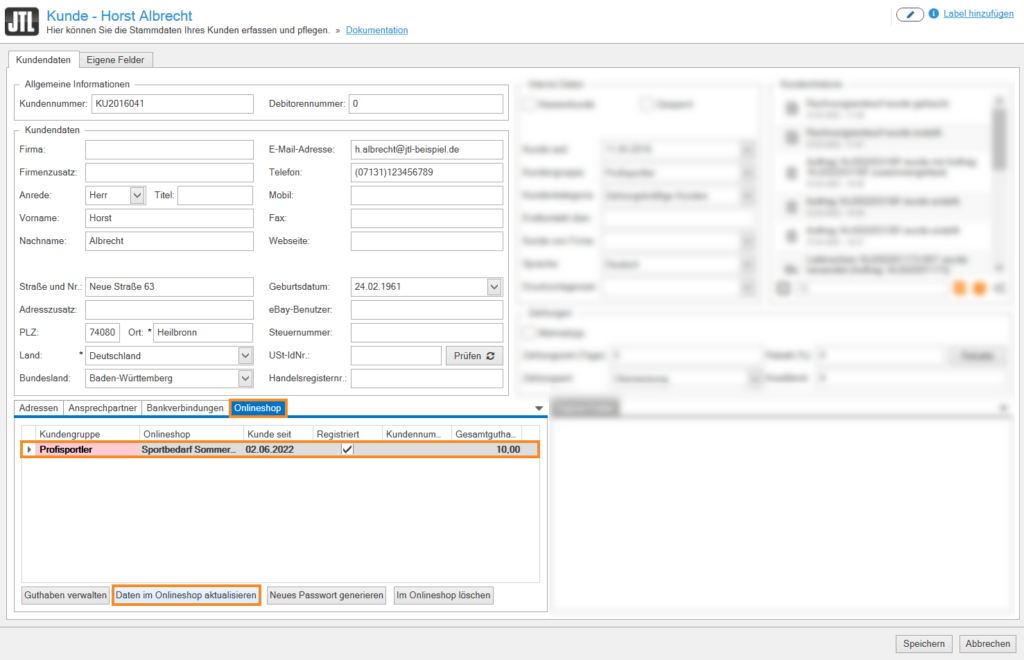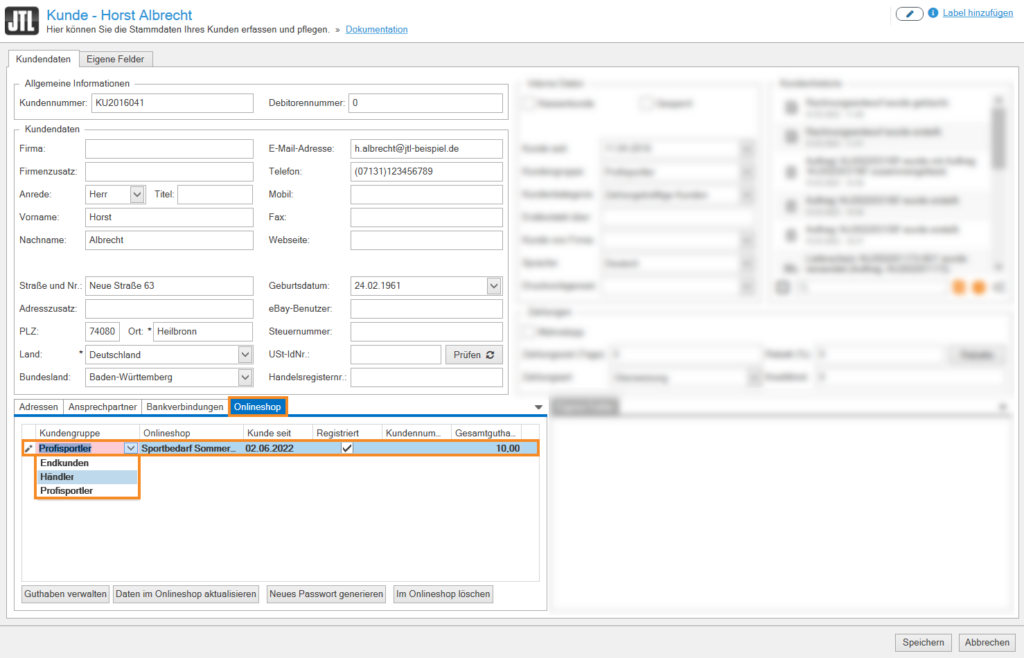Kunden aus JTL-Wawi an Onlineshop übertragen
Ihre Aufgabe/Ausgangslage
Sie nutzen JTL-Wawi seit längerer Zeit für den Verkauf über verschiedene Kanäle. Sie richten jetzt einen neuen JTL-Shop ein und möchten einige Kunden, die Sie bereits in JTL-Wawi hinterlegt haben, als aktivierte Kundenkonten in den neuen JTL-Shop übertragen.
Kunden an Onlineshop übertragen
- Öffnen Sie über die Schaltfläche Kunden die Kundenverwaltung in JTL-Wawi.
- Suchen Sie in der Übersicht oder über die Such- & Filteroptionen den gewünschten Kunden heraus. Zur Kundenverwaltung: Such- und Filterfunktion.
- Doppelklicken Sie auf den Kunden. Die Kundenstammdaten öffnen sich.
- Wechseln Sie in die Registerkarte Onlineshop und markieren Sie den Onlineshop, für den Sie den Kunden aktivieren möchten.
- Klicken Sie auf die Schaltfläche Neues Kundenkonto anlegen.
- Schließen Sie die Kundenstammdaten mit Speichern und führen Sie einen Onlineshop-Abgleich durch. Lesen Sie mehr zum Thema hier: Onlineshop-Abgleich.
Der Kunde erhält jetzt eine E-Mail an seine in den Kundenstammdaten hinterlegte Adresse, die seine Zugangsdaten zum neuen JTL-Shop enthält.
Hinweis: Den Inhalt der E-Mail-Vorlage, die für den Versand verwendet wird, stellen Sie in der Admin-Oberfläche von JTL-Shop ein. Sie befindet sich im Menü Administration > E-Mail > Vorlagen unter dem Punkt Erstellung eines Kundenkontos durch den Onlineshop-Betreiber.
Der Kunde ist jetzt für Ihren JTL-Shop aktiviert und erhält die Standard-Kundengruppe. Falls der Kunde eine andere Kundengruppe haben soll, können Sie diese nachträglich ändern:
- Öffnen Sie dazu erneut die Kundenstammdaten.
- Stellen Sie in der Registerkarte Onlineshop in der Spalte Kundengruppe die gewünschte Kundengruppe ein.
- Schließen Sie die Kundenstammdaten mit Speichern und führen Sie erneut einen Onlineshop-Abgleich durch.